
Cuprins:
- Autor John Day [email protected].
- Public 2024-01-30 11:41.
- Modificat ultima dată 2025-01-23 15:04.



Proiecte Fusion 360 »
HexMatrix 2.0 este o versiune superioară a versiunii HexMatrix anterioare. În versiunea anterioară am folosit LED-uri WS2811 prin faptul că HexMatrix a devenit greu și gros. Dar în această versiune a matricei vom folosi PCB personalizat cu LED-uri WS2812b care au făcut ca această matrice să fie subțire de 3 cm.
Pasul 1: consumabile:




- PCB Faceți clic pentru fișierul Gerber
- NodeMCU (ESP8266)
- LED-uri WS2812B
- Adaptor micro USB 5V 2A
- Piese imprimate 3D
Pasul 2: Imprimare 3D:
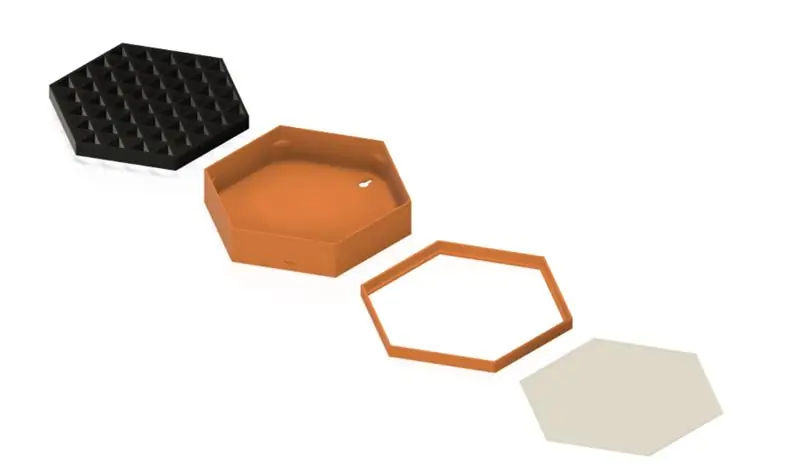
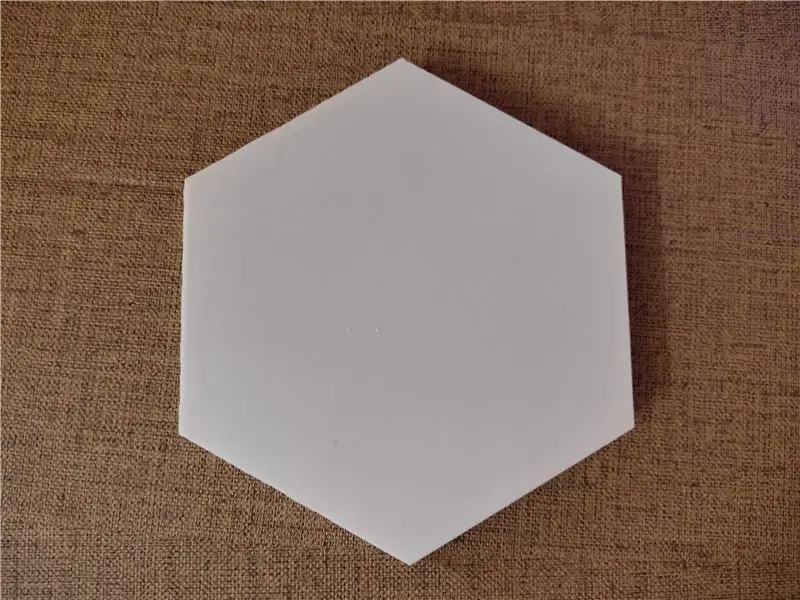

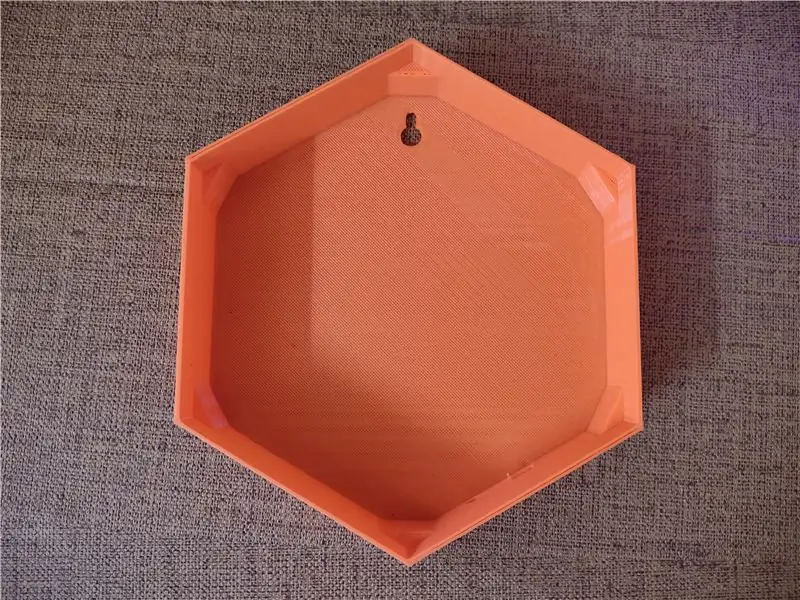
- Faceți clic pentru fișiere STL
- Imprimați 3D toate modelele 3D, asigurați-vă că imprimați ecranul în PLA alb.
- Designul pe care l-am făcut este pentru a fi suspendat pe perete, pe care îl puteți modifica conform cerințelor dvs. în fișierul Fusion360 Fusion360.
Pasul 3: Conexiunea circuitului:
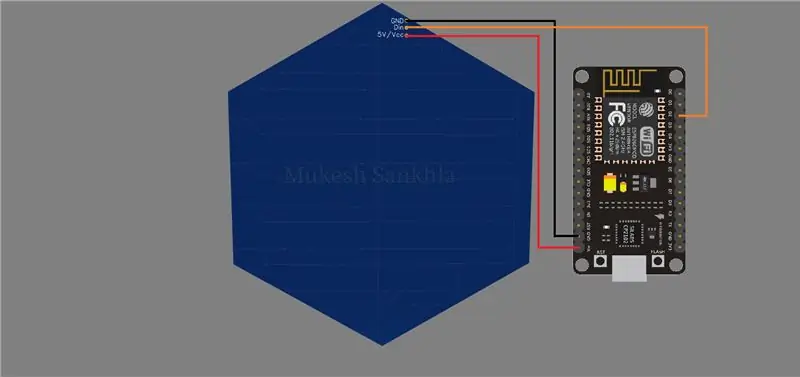

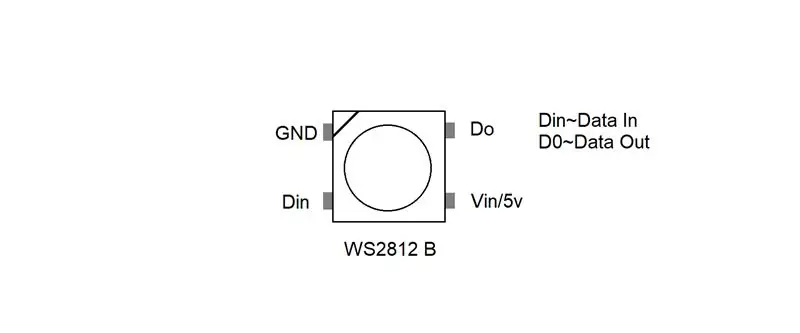
- Lipiți toate LED-urile de pe PCB în ordine corectă.
- Efectuați toate conexiunile așa cum se arată în schema de circuit.
- GND ~ GND
- Vin ~ 5V
- D2 ~ Din
Pasul 4: Cod:
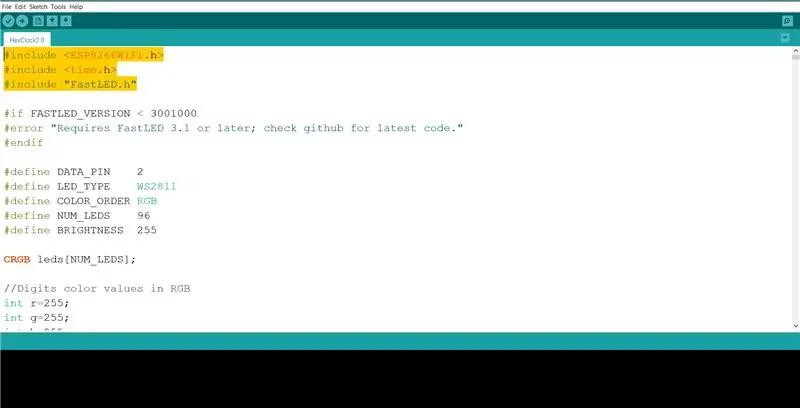
- Deschideți codul dat în Arduino IDE. Faceți clic pentru Cod
- Instalați biblioteca FastLED și biblioteca de plăci pentru plăcile ESP8266.
- Introduceți numele și parola Wifi
// Informațiile dvs. Wifi
const char * ssid = "Wifi_Name";
const char * password = "Parola";
Introduceți fusul orar al țării dvs
// Fusul dvs. orar
fus orar int = 5,5 * 3600;
- Dacă pentru mine în India fusul orar este 5:30, am tastat 5.5, în mod similar, trebuie să puneți fusul orar al țării dvs.
- Selectați tipul de placă ca ESP8266 (NodeMCU), selectați portul și încărcați codul.
- După ce codul este încărcat cu succes, verificați Matrix alimentându-l cu adaptor micro USB.
- Puteți afișa chiar animații din exemple de bibliotecă FastLED.
Pasul 5: Final:
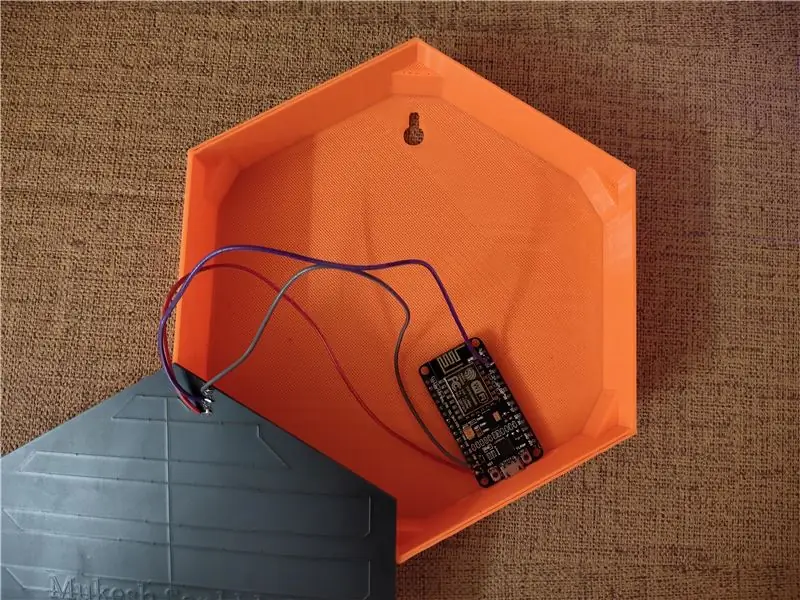
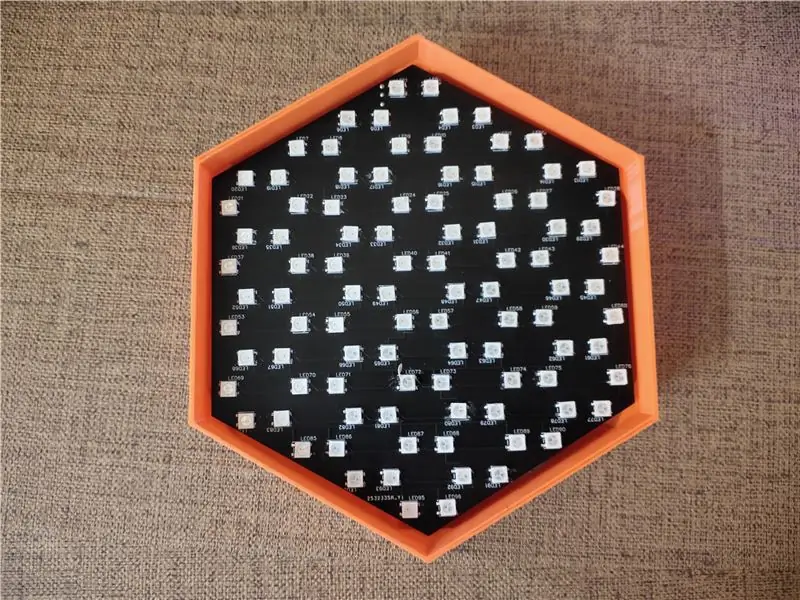
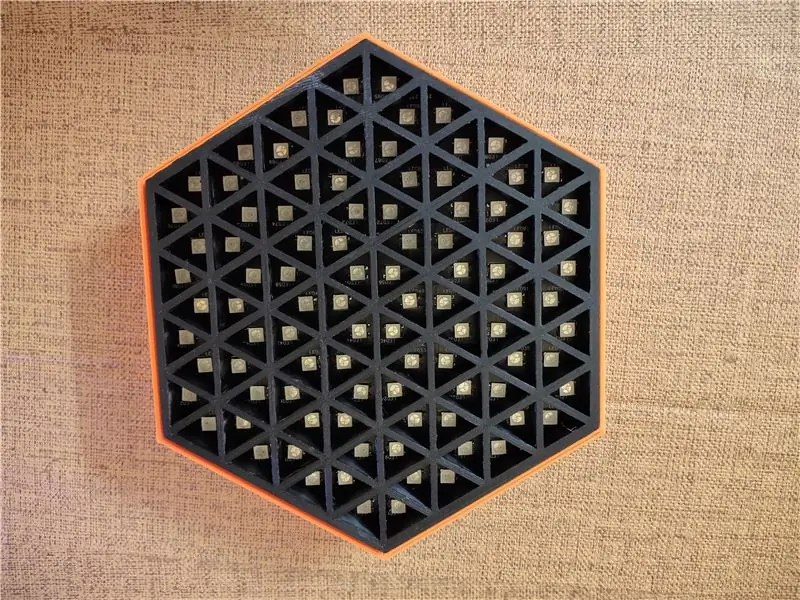
- Tăiați picioarele plăcii NodeMCU și puneți totul în incintă.
- Puneți ecranul și faceți câteva găuri cu burghiu și înșurubați părțile laterale.
Recomandat:
Slide Clock: 12 pași (cu imagini)

Slide Clock: Îmi place să proiectez și să construiesc ceasuri interesante și mă uit mereu la modalități unice de a afișa ora. Acest ceas folosește 4 diapozitive verticale care conțin numerele. Patru motoare pas cu pas poziționează culisele astfel încât timpul corect să fie afișat în disp
Google Photo Clock: 7 pași (cu imagini)

Google Photo Clock: Acest instructable arată cum să utilizați un ESP32 și un LCD pentru a crea un ceas digital cu afișare aleatorie de fotografii în fundal în fiecare minut. Fotografiile provin de la partajarea Google Photo Album, pur și simplu introduceți linkul de partajare ESP32 va face treaba; >
LED - Mega Clock: 8 pași (cu imagini)

LED - Mega Clock: LED - Mega Clock
Cum să dezasamblați un computer cu pași și imagini ușoare: 13 pași (cu imagini)

Cum să dezasamblați un computer cu pași și imagini ușoare: Aceasta este o instrucțiune despre cum să dezasamblați un computer. Majoritatea componentelor de bază sunt modulare și ușor de îndepărtat. Cu toate acestea, este important să fiți organizat în acest sens. Acest lucru vă va ajuta să nu vă pierdeți piese și, de asemenea, să faceți reasamblarea
M-Clock Minimode Multimode Clock: 11 pași

M-Clock Miniature Multimode Clock: Minimalist's Clock? Ceas multi-mod? Ceas Matrix? Acesta este un proiect de ceas multi-mod bazat pe MSP430G2432. Poate fi asamblat fără lipire și utilizarea minimă a sculelor. Cu o rezoluție limitată de afișare de 8x8 pixeli, acest ceas de 12 ore arată ora
